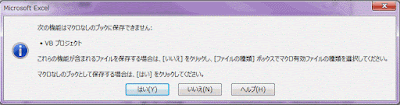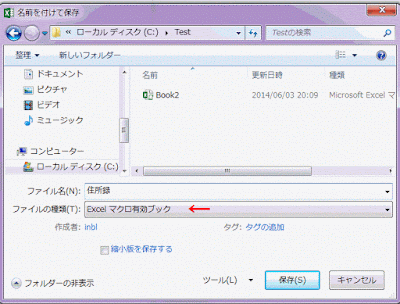Excel2013のマクロが登録されたブックを、ファイル保存する方法です。
リボンの[ファイル]をクリックします。
バックステージビューの[名前を付けて保存]をクリックします。
名前を付けて保存が開きます。
通常の「Excelブック」で保存してみます。
すると「次の機能はマクロなしのブックに保存できません: ・VBプロジェクト これらの機能が含まれるファイルを保存する場合は[いいえ]をクリックし、[ファイルの種類]ボックスでマクロ有効ファイルの種類を選択してください。マクロなしのブックとして保存する場合は、[はい]をクリックしてください。」と表示され、マクロは表示されません。
以上のように通常の「Excelブック」で保存してしまうと、マクロは消えてしまします。注意してください。
マクロを保存するには、ファイルの種類で「Excel マクロ有効ブック」を選択します。
これでマクロを含めたブックが保存できます。
![リボンの[ファイル]をクリック](https://blogger.googleusercontent.com/img/b/R29vZ2xl/AVvXsEid-cmola2AIGOakSOd8o2bAMma4vNv89hxEQRcbgXnLjLv-nulre4FSTpCgukgVo3bKCdJ32rz-CM3qS4Z8TFBUWU9pCEi9K6mTFPFktSWv_kIV2jkgZwXFvdQpmDt7A0AbJEXmDi1Z9o/s400/image652-1.gif)
![バックステージビューの[名前を付けて保存]をクリック](https://blogger.googleusercontent.com/img/b/R29vZ2xl/AVvXsEhrkZx3TXgansAVVRa0L30koyou9T5uXTxvLh7ftcSA36fyV3UuvBncOhUksyEh398WuTwyDxN1Uml32yomCF_hhRLwxAJnWtS2GCYjW5H6S2rRe_eB3GrgHh_37ijYEUeFbSNjotPWpP4/s320/image652-2.gif)